Le PropertyManager Balayage
Configurez les options du PropertyManager en fonction du type de fonction de balayage. Pour plus d'informations sur les balayages, cf. Vue d'ensemble du balayage.
Profil et trajectoire
|
Balayage d'une section. Crée un balayage à l'aide d'un profil et d'une trajectoire. |
|
|
|
|
Balayage volumique (enlèvements de matière balayés uniquement). Crée un enlèvement de matière balayé à l'aide d'un corps-outil et d'une trajectoire. L'utilisation la plus fréquente est dans la création d'enlèvements de matière autour de corps cylindriques. Cette option est également utile dans la simulation d'une fraise.
Pour les enlèvements de matière balayés uniquement, lorsque vous sélectionnez Balayage volumique, la trajectoire doit être tangente en tout point (aucun angle vif) et commencer en un point du profil du corps-outil. |
|
|
|
|
Corps-outil et trajectoire |
Enlèvement de matière balayage |
|
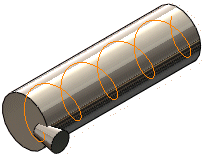
|

|
|
|
|
Notez comment le Balayage volumique utilise un corps-outil en suivant une trajectoire hélicoïdale:
Lorsque vous sélectionnez Suivre la trajectoire comme Type d'orientation/torsion et Aucun comme Type d'alignement de la trajectoire, le corps-outil suit les tangentes de la trajectoire hélicoïdale. |
|
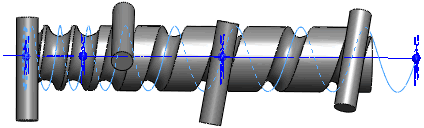
|
|
|
|
Pour garder le corps-outil perpendiculaire à une référence lorsqu'il suit une trajectoire hélicoïdale, sélectionnez Vecteur de direction comme Type d'alignement de la trajectoire, puis sélectionnez une direction par rapport à laquelle le corps-outil reste perpendiculaire, par exemple, la normale à la face d'extrémité plane d'un cylindre. |
|
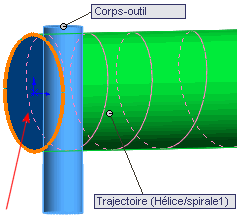
|
|
Le corps-outil reste parallèle à la face d'extrémité lorsqu'il suit la trajectoire hélicoïcale le long du cylindre. Cette fonctionnalité est cruciale pour le marché de l'usinage à outils de forme. |
|
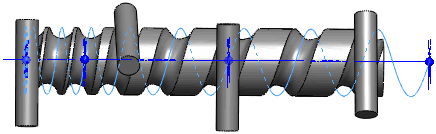
|
Profil  . Définit le profil d'esquisse (section) utilisé pour créer le balayage. Sélectionnez l'esquisse du profil dans la zone graphique ou dans l'arbre de création FeatureManager. Le profil doit être fermé pour une fonction de balayage d'une base ou d'un bossage. Le profil peut être ouvert pour une fonction de balayage d'une surface.
. Définit le profil d'esquisse (section) utilisé pour créer le balayage. Sélectionnez l'esquisse du profil dans la zone graphique ou dans l'arbre de création FeatureManager. Le profil doit être fermé pour une fonction de balayage d'une base ou d'un bossage. Le profil peut être ouvert pour une fonction de balayage d'une surface.
Corps-outil  (enlèvements de matière balayés volumiques uniquement). Le corps-outil doit:
(enlèvements de matière balayés volumiques uniquement). Le corps-outil doit:
Etre une fonction de révolution à 360 degrés.
Ne contenir que de la géométrie analytique, telle que des lignes et des arcs
Ne pas être fusionné au modèle.
Trajectoire  . Définit la trajectoire de balayage du profil. Sélectionnez l'esquisse de la trajectoire dans la zone graphique ou dans l'arbre de création FeatureManager. La trajectoire peut être ouverte ou fermée et peut être un ensemble de courbes esquissées contenues dans une seule esquisse, une courbe ou un ensemble d'arêtes du modèle. Le point de départ de la trajectoire doit se trouver dans le plan du profil.
. Définit la trajectoire de balayage du profil. Sélectionnez l'esquisse de la trajectoire dans la zone graphique ou dans l'arbre de création FeatureManager. La trajectoire peut être ouverte ou fermée et peut être un ensemble de courbes esquissées contenues dans une seule esquisse, une courbe ou un ensemble d'arêtes du modèle. Le point de départ de la trajectoire doit se trouver dans le plan du profil.
 La section, la trajectoire et le volume obtenus ne doivent pas s'entrecroiser.
La section, la trajectoire et le volume obtenus ne doivent pas s'entrecroiser.
Options
 de Contrôle de l'orientation/torsion
de Contrôle de l'orientation/torsion
Type d'alignement de la trajectoire (disponible lorsque l'option Suivre la trajectoire est sélectionnée dans Type d'orientation/torsion). Stabilise le profil lorsque de petites fluctuations de courbure irrégulières le long de la trajectoire compromettent son alignement. Les options sont les suivantes:
Aucune. Le profil est normal à la trajectoire. Aucune correction n'est appliquée.
Torsion minimale (trajectoires 3D uniquement). Empêche le profil de s'entrecroiser alors qu'il suit la trajectoire.
Vecteur de direction. Aligne le profil dans la direction sélectionnée comme Vecteur de direction. Sélectionnez des entités pour définir le vecteur de direction.
Toutes les faces. Lorsque la trajectoire inclut des faces adjacentes, cette option rend le profil de balayage tangent à la face adjacente là où cela est géométriquement possible.
Vecteur de direction  (disponible lorsque l'option Vecteur de direction est sélectionnée dans Type d'alignement de la trajectoire). Sélectionnez un plan, une face plane, une ligne, une arête, un cylindre, un axe, une paire de sommets sur une fonction, etc. pour définir le vecteur de direction.
(disponible lorsque l'option Vecteur de direction est sélectionnée dans Type d'alignement de la trajectoire). Sélectionnez un plan, une face plane, une ligne, une arête, un cylindre, un axe, une paire de sommets sur une fonction, etc. pour définir le vecteur de direction.
Fusionner les faces tangentes. Si le profil de balayage a des segments tangents, les surfaces correspondantes dans le balayage obtenu seront tangentes. Les faces qui peuvent être représentées par un plan, un cylindre ou un cône sont maintenues. Les autres faces adjacentes sont fusionnées et les profils approximés. Les arcs de l'esquisse peuvent être convertis en splines.
Montrer l'aperçu. Affiche un aperçu ombré du balayage. Désactivez cette option pour afficher uniquement le profil et la trajectoire.
Fusionner le résultat. Fusionne les corps volumiques en un seul corps.
Aligner avec les surfaces d'extrémité. Continue le profil de balayage jusqu'à la dernière face rencontrée par la trajectoire. Les faces du balayage sont prolongées ou tronquées pour correspondre aux faces aux extrémités du balayage, sans recourir à une géométrie supplémentaire. Cette option est couramment utilisée avec les hélices. 
Courbes guides
 La courbe guide doit être coïncidente au profil ou à un point sur l'esquisse du profil.
La courbe guide doit être coïncidente au profil ou à un point sur l'esquisse du profil.
Tangence de départ/d'arrivée
Fonction mince
Activez cette case à cocher pour créer un balayage avec une fonction mince. 
Zone d'action de la fonction
Appliquez des fonctions à une ou plusieurs pièces à corps multiples. Utilisez Zone d'action de la fonction pour choisir les corps comprenant la fonction.
 de zone d'action de la fonction dans un enlèvement de matière extrudé
de zone d'action de la fonction dans un enlèvement de matière extrudé
 Dans le cas de pièces à corps multiples, vous devez créer le modèle auquel vous souhaitez ajouter les fonctions avant de les ajouter.
Dans le cas de pièces à corps multiples, vous devez créer le modèle auquel vous souhaitez ajouter les fonctions avant de les ajouter.
Tous les corps. Applique la fonction à tous les corps chaque fois que la fonction est régénérée. Si vous ajoutez de nouveaux corps au modèle qui sont traversés par la fonction, ces corps sont aussi régénérés pour inclure cette dernière.
Les corps sélectionnés. Applique la fonction aux corps sélectionnés. Si vous ajoutez au modèle de nouveaux corps traversés par la fonction, vous devez utiliser l'option Editer la fonction pour éditer la fonction d'extrusion, sélectionner ces corps puis les ajouter à la liste des corps sélectionnés. Si vous ne les ajoutez pas à cette liste, ils demeurent intacts.
Sélection automatique (option disponible si vous cliquez sur Les corps sélectionnés). Si vous créez d'abord un modèle avec des pièces à corps multiples, la fonction traite automatiquement toutes les pièces traversées concernées. L'option Sélection automatique est plus rapide que l'option Tous les corps, puisqu'elle traite uniquement les corps présents dans la liste initiale et ne régénère pas le modèle entier. Si vous cliquez sur Les corps sélectionnés et que vous désactivez l'option Sélection automatique, vous devez sélectionner les corps à inclure dans la zone graphique.
Corps volumiques affectés  (disponible lorsque l'option Sélection automatique est désactivée). Sélectionnez les corps à affecter dans la zone graphique.
(disponible lorsque l'option Sélection automatique est désactivée). Sélectionnez les corps à affecter dans la zone graphique.